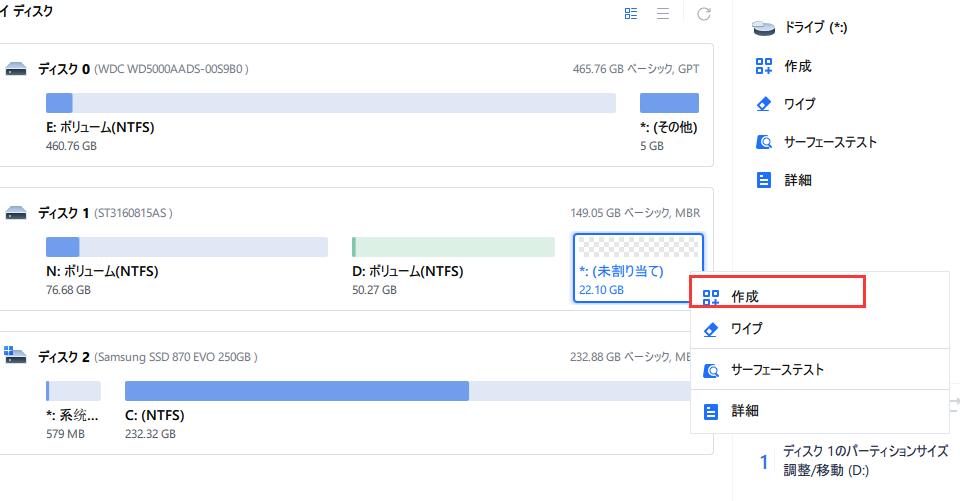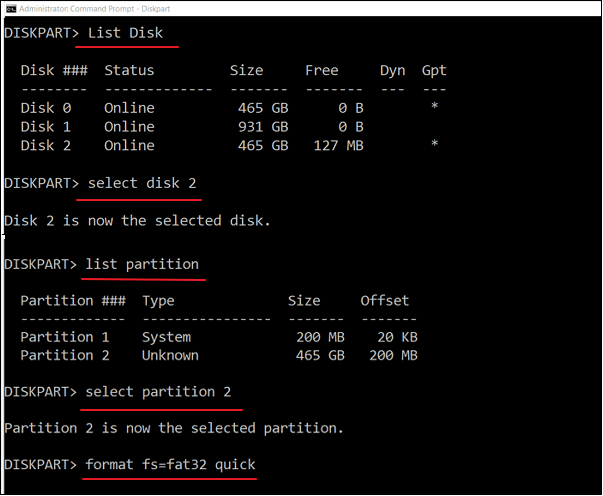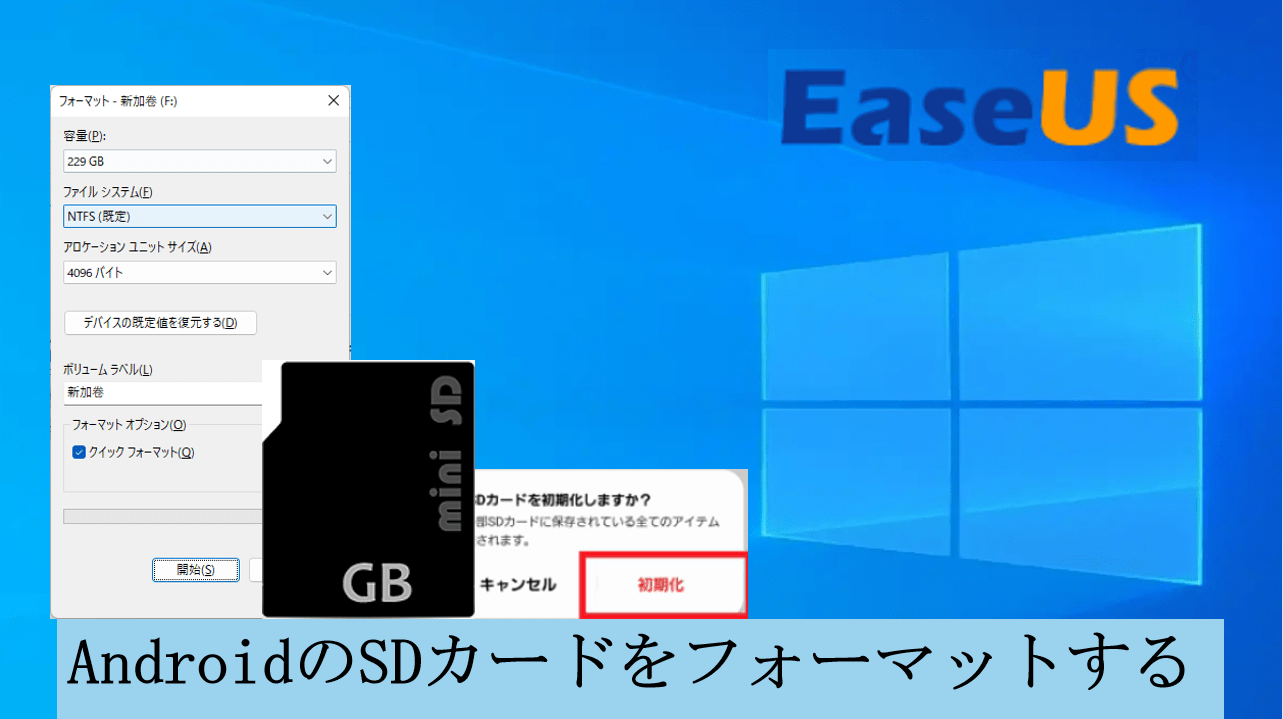-
![]() Windows向けデータ復旧
Windows向けデータ復旧
- Data Recovery Wizard Free購入ダウンロード
- Data Recovery Wizard Pro 購入ダウンロード
- Data Recovery Wizard WinPE購入ダウンロード
- Partition Recovery購入ダウンロード
- Email Recovery Wizard購入ダウンロード
- おまかせデータ復旧サービス
概要:
この記事では、AndroidのSDカードファイルシステムについて詳しく説明し、Android携帯のSDカードをフォーマットするための2つの方法を紹介します。
SDカードとその仕組みは、すべてのAndroidデバイスユーザーが知っておかなければならないことです。ストレージエラーやマルウェアのような問題は珍しいことではなく、前触れもなく発生する可能性があります。だから、私やすべてのAndroidユーザーにとって、Androidの任意のSDカードファイルシステムをフォーマットするための手順を知ることは、スペースとディスク管理の利点を増やすために重要なポイントです。この記事では、それこそ私たちがカバーするものです。
SDカードをフォーマットする手順を説明する前に、お使いのスマートフォンで扱っているファイルシステムの種類を知っておく必要があります。一般的に、Androidスマートフォンには4つのファイルシステムタイプがあります。
もちろん、Androidスマートフォンとタブレットで特定のSDカードファイルシステムを使用するかどうかは、デバイスのハードウェアとソフトウェアに依存します。お使いの端末に付属のマニュアルや、公式サイトで直接ご確認ください。

ところで、そもそもファイルシステムとは何なのかについて、まだ説明が必要でしょうか?ここでは、その基本的な説明をします。
ファイルシステムは、オペレーティングシステム内のデータ構造の一種で、既存のすべてのファイルを監視するのに役立ちます。ユーザーはこれによって、ストレージデバイス内のファイルを簡単に見つけることができます。
FAT32(File Allocation Table32)は、Windows 95 OSR1またはM-DOS 7のデフォルトのファイルシステムで、Microsoftの最新バージョンです。2TB〜16TB(+64kbクラスタ)のドライブサイズを保持し、より大きなハードディスク性能に役立ちます。
拡張ファイルシステム3またはEXT3は、主にLinuxカーネルベースのデバイスのために準備されました。このジャーナルファイルシステムは、Linuxディストリビューションのデフォルトファイルシステムとして動作し、1KiBブロックサイズで16GBの最大ファイルサイズと3TBの最大ファイルシステムサイズをサポートし、それ以上を数えます。
EXT3の後継として、EXT4ファイルシステムはより高いサイズ制限を持ち、最大1EBサイズ(または約1048576TB)のボリュームに対応しています。単一ファイルのサイズは最大16TBまで対応可能です。EXT3/4の詳細については、以下のリンクからご確認いただけます:
Ext2、Ext3、Ext4は、Linux用のファイルシステムとは何ですか?この記事では、これらのファイルシステム形式の違いと、Linuxや他のオペレーティングシステムに最適なファイルシステムを説明します。WindowsでLinusや特定の目的のためにExt2/2/4パーティションを作成する方法について説明します。
exFATフォーマットまたは拡張できるFile Allocation Tableは、FAT32と比較して、ファイルおよびハードディスクベースのサイズ制限が高いです。ユーザーは、このデフォルトのファイルシステムでSDXCカードを入手します。最新のAndroidスマートフォンのみで利用可能です。
携帯電話でSDカードを使用する際に、以下のような不具合に遭遇することがあります:
メモリ/SDカードがAndroidスマホに認識されない時の対処法 SDカードの書き込み禁止を解除するには
さて、種類を知ったところで、Androidに最適なSDカードファイルシステムはどれでしょうか?調べてみましょう。これは、主な違いを表す表です。
| 特徴 | FAT32 | EXT3 | EXT4 | exFAT |
|---|---|---|---|---|
| 対応システム | すべてのOSタイプ | すべてのAndroid OSバージョン | すべてのAndroid OSバージョン | SDXCカード、フラッシュドライブ、Android OS 4.1 以降 |
| 最大ファイルサイズ | 4GB | 2TB | 16TB | 128PB |
| 長所 |
Androidのデフォルトのファイルストレージ |
4TB〜32TBのボリュームサイズ 基本レベルのマルチブロック割り当て |
1EB最大ボリュームサイズ | 多くのデバイスに簡単に持ち運べること |
| 短所 | 4GBのファイルサイズのみ対応する | ジャーナリングはチェックサムを許可しない | ディスクリソースをより多く消費する | ジャーナリングサポートがない |
Androidに最適なSDカードファイルシステムを選択する場合、FAT32とexFATが明らかに勝者です。お使いのデバイスがどれでできているか、評価してみてください。
Androidデバイスは、言及した4つのタイプすべてを受け入れるので、EXT3、FAT32、またはEXT4のようなファイルシステムを知るために、デバイスの内部ストレージ容量を確認する必要があります。一部のユーザーは、自分の携帯電話のSDカードファイルシステムを確認できなかったと述べています。ガイドに従って、Androidのファイルシステム形式を確認してください。
ステップ1.SDカードをWindowsパソコンに接続します。
ステップ2.Windows エクスプローラーを開くには、Windows 10ではWindowsキーとEを押します(Windows 7では「マイコンピュータ」をダブルクリック)。
ステップ3.SDカードを見つけて右クリックし、「プロパティ」を選択します。
ステップ4.このセクションでは、SDカードがどのようなフォーマットを使用しているかを確認できます。ここでは、NTFS形式です。
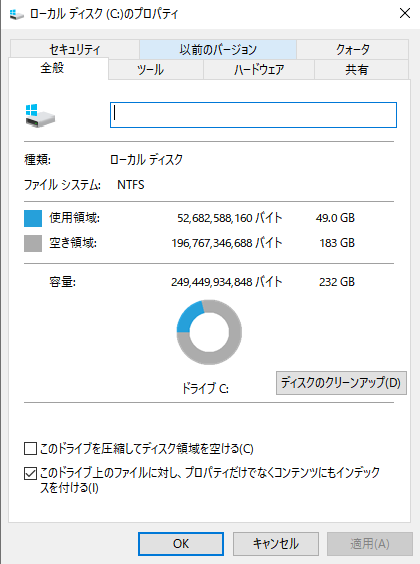
exFATはFAT32フォーマットと同じ?知っておきたいこと
exFATはFAT32と同じですか?exFATとFAT32の違いは何ですか?ストレージデバイスのファイルシステムとして、いつexFATを使用し、いつFAT32を設定するか知っていますか?このページを見れば、すべての答えがわかります。そして、exFATをFAT32に、FAT32をexFATに自分で変換する方法を紹介します。
WindowsでAndroidデバイスのSDカードをフォーマットするためには、サードパーティ製のソフトウェアタイプを活用することが最適なソリューションです。ユニークなオプションの1つは、EaseUS Partition Master Freeです。これは、ポイント、簡単、安全なディスク管理のサポートとSDカードのフォーマットのためのダウンロードのための適切なソフトウェアです。
では、以下のリンクから、Android端末のSDカードをフォーマットしてください。
「初心者向け」AndroidでSDカードをフォーマットする方法
これは、AndroidのSDカードをフォーマットするための初心者向けのガイドです。このページでは、Android携帯やWindowsパソコンで古いSDカードや新しいSDカードをフォーマットする方法について、詳細なガイドと詳細な手順で分かりやすく説明しています。ここから始めましょう。
パーティションマネージャーのスタンダードバージョンを使用してディスクスペースを設定し、パーティションのマージや新しいパーティションの作成、ハードドライブのセットアッププロセスを完了することができます。アドバンス版では、ディスクのクローンを安全に作成したり、デフォルトのファイルシステムをより現代的なものに変更することができます。
対応するベストな機能:
したがって、AndroidのデフォルトのSDカードファイルシステムで最高のフォーマット体験をしたい場合は、このソフトウェアをダウンロードして使用を開始してください。
確かに、Android端末でSDカードのファイルシステムをフォーマットする方法はありますが、まずは利用できるタイプを知っておく必要があります。マニュアルやネット上の機種情報から確認しましょう。ファイルサイズが制限されている古いファイルシステムの場合は、PC上のソフトウェアを使ってフォーマットするか、直接デバイス上で処理を実行します。ただし、後者の方法はデータ消失の可能性があるので、適切な対処を行ってください。
関連記事:
データを失わずに破損したAndroidSDカードを修復してフォーマットする
SDカードをフォーマットできない?Windowsでフォーマットできないエラーを修正
これまで、SDカードのファイルシステムやAndroid端末でのフォーマット方法に関するほとんどのポイントを解説してきましたが、一部のユーザーにはまだ不明な点があるようです。ここでは、多くのユーザーから寄せられる最も一般的な質問とその回答を紹介します。
Android端末では、SDカードにFAT32、EXT4、EXT3、exFATのファイルシステムを使用できます。お使いの端末がどれに対応しているかは、端末のマニュアルを読むか、端末のブランドの公式サイトから直接調べてください。
ユーザーは、内部ストレージからSDカードにシステムファイルを移動することができます。デバイスに内蔵されているファイルマネージャーアプリか、サードパーティーのアプリを使用することができます。さらに、最初にSDカードをフォーマットしてポータブルストレージにする必要があります。
Android端末は、デフォルトのファイルシステムとしてFAT32を搭載していることがほとんどです。OSバージョン4.1以降、Android機種は、SDカードやフラッシュドライブの形でメディアを削除するためにexFATもサポートしています。
高機能なディスク管理

Partition Master Professional
一番使いやすいディスク管理ソフトで、素人でもディスク/ パーティションを自由に変更できます!